إذا كنت جادًا في إدارة محفوظات المستعرض الخاص بك ، فإن Vivaldi يجعل هذه المهمة سهلة للغاية. جاك والين يوضح لك كيف.
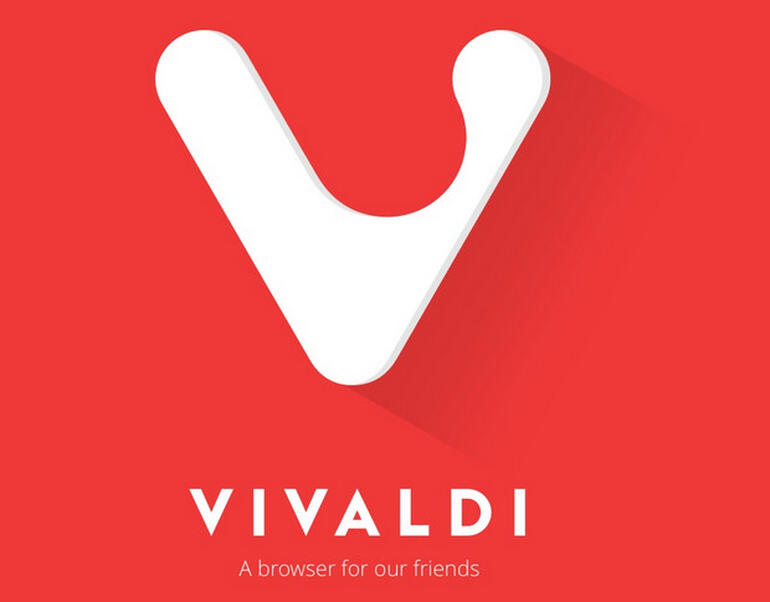
الصورة: جاك والن
كما قرأت ، لقد انتقلت من Firefox إلى Vivaldi. لم يكن هذا قرارًا سهلاً ، لأن Vivaldi هو متصفح خاص وكنت أستخدم Firefox منذ الأيام الأولى. ومع ذلك ، قمت بالتبديل ولم أنظر إلى الوراء. على الرغم من أن التغيير لم يكن سلسًا ، إلا أنني وجدت أن قائمة ميزات Vivaldi لا تتوافق مع Firefox فحسب ، بل إنها الأفضل من نواحٍ عديدة.
أحد المجالات الواضحة جدًا حيث يتفوق Vivaldi تمامًا على جميع المتصفحات الأخرى هو كيف يجعل إدارة السجل ليس سهلاً فحسب ، بل أيضًا بديهيًا. من المؤكد أن حذف الإدخالات داخل متصفح Firefox أمر سهل ، ولكن عليك أن تعرف المكان الذي تبحث فيه لتتولى المهمة (تلميح: إنها موجودة في المكتبة – وهي ميزة لم تكن منطقية بالنسبة لي).
مع Vivaldi ، يوجد سجل المتصفح الخاص بك هناك ، ويمكن الوصول إليه بسهولة من الشريط الجانبي ، وجاهزًا لك لاستخدامه ، وفي الاستخدام ، يمكنك إعادة زيارة أي موقع مدرج ، أو يمكنك البحث في السجل ، أو يمكنك حذف إدخال.
نرى: سياسة حماية سرقة الهوية (TechRepublic Premium)
المحتويات
لماذا مسح تاريخك
حسنًا ، هذا موضوع صعب بعض الشيء. لماذا ا؟ لأن مجرد محو سجل المتصفح قد يجعل الشخص يعتقد أن لديك شيئًا تخفيه. حسنًا ، ربما. على سبيل المثال ، يمكنك زيارة مواقع داخلية معينة مخصصة فقط لموظفين معينين ليراها. قد تحتوي هذه المواقع على معلومات حساسة وخاصة لا تريد تسريبها.
أو ربما تكون قد زرت موقع البنك الذي تتعامل معه ولا تريد فقط أن يعرف الأشخاص معلومات تسجيل الدخول الخاصة بك ، بل قد لا تريدهم حتى أن يعرفوا المؤسسة المصرفية التي تستخدمها.
أو لنفترض أنك كنت تتسوق لشراء هدية لشخص ما ولا تريده أن يعرف أين كنت تبحث.
بمعنى آخر ، هناك الكثير من الأسباب غير الشائنة لرغبتك في إدارة محفوظات متصفحك. لا يتعلق الأمر فقط بإخفاء مساراتك من مكتب التحقيقات الفيدرالي. بالإضافة إلى ذلك ، إذا أراد مكتب التحقيقات الفيدرالي أو وكالة الأمن القومي عرض سجل المتصفح الخاص بك ، فيمكنهم دائمًا الاتصال بمزود خدمة الإنترنت الخاص بك والحصول عليه.
ولكن إذا شاركت جهاز الكمبيوتر الخاص بك مع شخص ما ، فهناك فرصة جيدة أنك تفضل الاحتفاظ بسجل التصفح الخاص بك. إنها حقًا تتلخص في ذلك – الخصوصية.
اسمحوا لي أن أوضح لك مدى سهولة إدارة هذا التاريخ داخل فيفالدي.
ماذا ستحتاج
من أجل المتابعة ، ستحتاج إلى تثبيت Vivaldi. لا يهم النظام الأساسي الذي تستخدمه (أنا أعمل من Pop! _OS Linux) ، لكنك ستحتاج على الأقل إلى أن يقوم المتصفح بجمع بعض المحفوظات – وإلا فلن يكون هناك شيء لإدارته.
كيفية الوصول إلى تاريخ Vivaldi الخاص بك
على الحافة اليسرى من نافذة متصفح Vivaldi ، سترى شريطًا جانبيًا (الشكل أ).
الشكل أ

يحتوي الشريط الجانبي لـ Vivaldi على عدد من الأدوات اليدوية.
يتم تنشيط جزء “المحفوظات” عن طريق النقر فوق رمز الساعة الصغير في الشريط الجانبي. عند النقر فوق ذلك ، سيكشف سجل متصفح Vivaldi الخاص بك (الشكل ب).
الشكل ب

تم الكشف عن تاريخ متصفح Vivaldi.
كيفية إدارة تاريخ Vivaldi الخاص بك
أكثر شيء واضح يمكنك القيام به في السجل الخاص بك هو البحث فيه. لذلك ، حدد الفترة الزمنية التي تريد البحث فيها من القائمة المنسدلة العلوية اليمنى ثم اكتب سلسلة البحث. لنفترض ، على سبيل المثال ، أنه كان هناك مقال معين على TechRepublic أردت الرجوع إليه. حدد فترة زمنية تتضمن تاريخ زيارتك للموقع ثم اكتب techrepublic في شريط البحث.
أسفل شريط البحث ، سترى نتائجك مدرجة (الشكل ج).
الشكل ج

البحث عن مقال معين في TechRepublic في تاريخ Vivaldi.
حدد المقالة المعنية وانقر عليها نقرًا مزدوجًا لفتح الصفحة.
ولكن ، ماذا لو أردت حذف صفحة معينة من سجل المتصفح الخاص بك؟ بسيط. من خلال البحث ، حدد الصفحة المعنية ، وانقر بزر الماوس الأيمن فوق الإدخال ، وحدد حذف (الشكل د).
الشكل د

حذف صفحة واحدة من محفوظات مستعرض Vivaldi الخاص بك.
يمكنك أيضًا حذف مجموعة من المواقع عن طريق تحديد المواقع التي تريد إزالتها (بالضغط باستمرار على Ctrl أثناء التحديد) ثم النقر فوق حذف من قائمة النقر بزر الماوس الأيمن. يمكنك أيضًا تحديد كل إدخال من تلك الفترة الزمنية باستخدام Ctrl + مجموعة لوحة مفاتيح ثم النقر فوق حذف من قائمة النقر بزر الماوس الأيمن.
بالطبع ، يمكنك أيضًا إدارة المقدار الذي يحفظه فيفالدي من سجلك ، من داخل الإعدادات | خصوصية. من النافذة الناتجة ، حدد فترة زمنية من القائمة المنسدلة حفظ محفوظات الاستعراض (الشكل هـ).
الشكل هـ
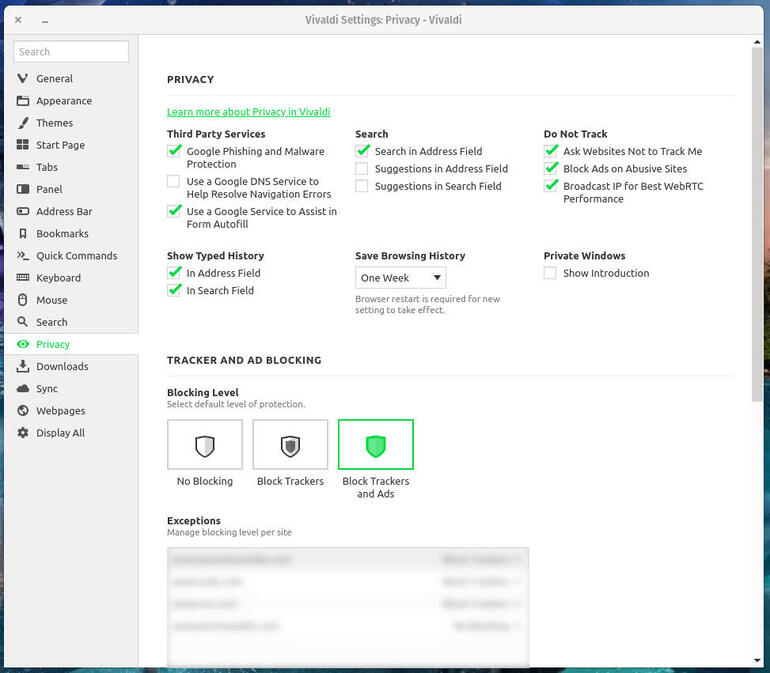
تحديد عدد المدة التي سيحفظ فيها Vivaldi محفوظات الاستعراض الخاصة بك.
وهذا هو مدى سهولة إدارة سجل المتصفح الخاص بك باستخدام Vivaldi. إذا كنت جادًا بشأن خصوصيتك ، وكنت على الحياد بشأن التبديل إلى هذا المتصفح ، فيمكنك أن تطمئن إلى أن Vivaldi يساندك فيما يتعلق بسجل التصفح الخاص بك.


















